
¿Está cansado del fondo de pantalla de tu ordenador? ¿Estás buscando algo diferente, tal vez más colorido y alegre? En este post vamos a repasar cómo instalar fondos de pantalla animados en Windows 10, una forma divertida y original de cambiar la estética de tu pantalla.
Vaya por delante que el objeto de esta entrada no son esos wallpapers dinámicos pero simples en los que se ven dos imágenes que se intercambian, estamos hablando de animaciones de verdad. Algunas de ellas, sin exagerar, auténticas obras de arte. Te lo explicamos en los siguientes párrafos:
Algo que debes saber si vas a poner fondos de pantalla animados en tu ordenador es que si optas por un vídeo, este va a consumir más recursos (RAM, batería) que una simple imagen. No se trata de un gran problema, pero sí es algo que hay que tener en cuenta.

También nos vamos a encontrar con otro pequeño inconveniente: No existe ninguna opción nativa de Windows para proceder a esta renovación de nuestro fondo de pantalla. Eso significa que no tenemos otra opción que recurrir a aplicaciones externas, las cuales en la mayoría de los casos son de pago. La buena noticia es que hay algunas realmente buenas, con muchas y variadas propuestas. Y no demasiado caras, la verdad. Estas son algunas de nuestras favoritas:
Desktop Live Wallpapers
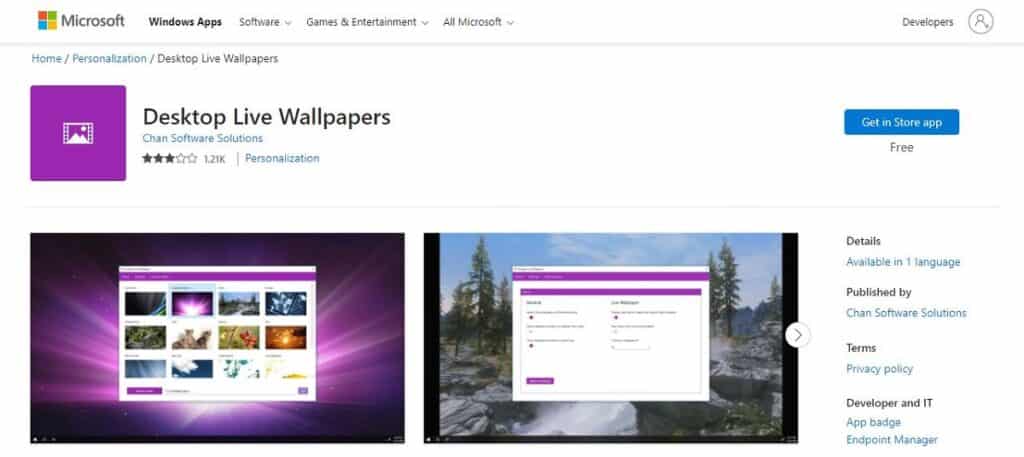
Para empezar, la opción gratuita: Desktop Live Wallpapers, que se puede descargar desde la Microsoft Store. Esta aplicación sirve tanto para instalar nuevos fondos de pantalla animados como para crear los nuestros propios.
Al ser gratuita, lógicamente tiene algunas limitaciones (por ejemplo, solo admite vídeos en formato WMV), pero hay que decir en su favor que se integra perfectamente en Windows y ofrece una interfaz de usuario muy sencilla, al alcance de cualquier principiante.
¿Cómo poner fondos de pantalla animados con Desktop Live Wallpapers? Una vez descargado e instalado el software en nuestro ordenador, solo hay que seguir estos pasos:
- Iniciamos el programa Desktop Live Wallpapers.
- A continuación hacemos clic en el botón de color morado «Buscar carpeta».
- En la siguiente carpeta buscamos el archivo de vídeo que deseamos añadir (que habremos descargado y guardado allí con anterioridad).
- Finalmente, pulsamos «Aceptar» para cargar el nuevo fondo de pantalla animado.
Enlace: Desktop Live Wallpapers
Rainmeter
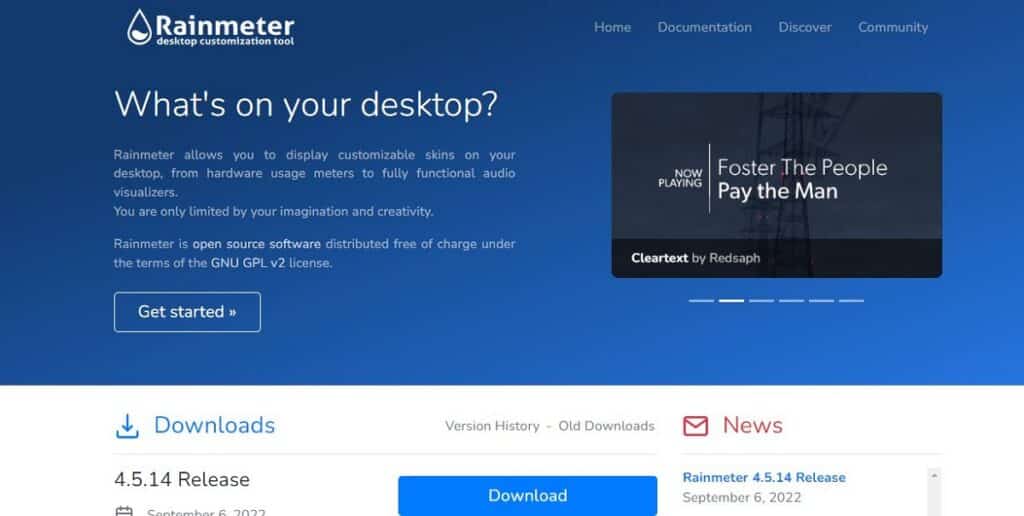
Esta es una segunda opción más sofisticada y compleja a la que hay que dedicar un tiempo para manejar correctamente. Un tiempo que vale la pena invertir, pues los resultados que ofrece valen la pena.
Lo mejor de Rainmeter es que, además de ser una gran herramienta para poner fondos de pantalla animados en Windows, también nos va a permitir realizar numerosos cambios en la interfaz del sistema operativo. Una de las ventajas de usar este programa es que ya viene con un montón de fondos de escritorio animados pre-configurados en varios estilos. Su oferta es tan completa que es muy posible que encontremos allí el que queremos, sin necesidad de tener que descargarlo de ningún sitio.
Enlace: Rainmeter
Wallpaper Engine
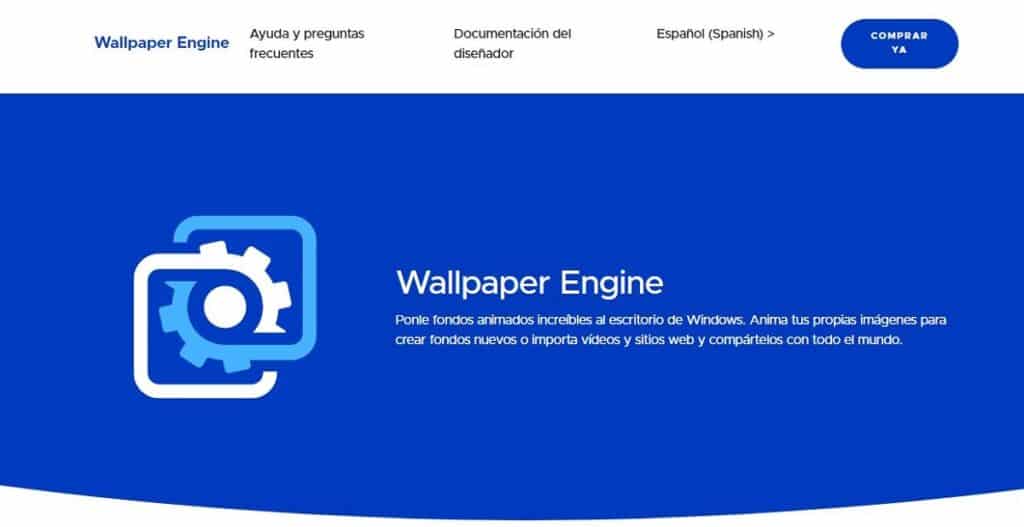
Esta es la opción más popular, y sin duda una de las mejores. Para descargar Wallpaper Engine vamos a tener que pagar 3,99 euros. Esto nos abrirá un sinfín de posibilidades, entre ellas la de instalar cientos de fondos de pantalla de gran calidad.
La descarga se realiza a través de las siguientes plataformas de videojuegos: Steam, Humble Bundle y Green Man Gaming. En el enlace de más abajo, que dirige a la web del software, encontrarás los links correspondientes.
Uno de los aspectos más interesantes de Wallpaper Engine es que cuenta con muchas opciones de configuración. Por ejemplo, se puede definir la velocidad de la animación, suprimir el sonido, etc.
Tras descargar e instalar la aplicación en tu equipo, para poner tus fondos de pantalla animados tendrás que proceder de esta manera:
- Iniciamos Wallpaper Engine.
- En la parte superior de la pantalla se muestran dos pestañas. Los fondos animados se encuentran en «Descubrir» y en «Workshop», aunque en la columna de la izquierda ay un práctico buscador para facilitarnos la tarea
- Una vez desplegados los fondos, hay que hacer clic sobre el que elijamos, de este modo quedará seleccionado y aparecerá en la columna de la derecha.
- El último paso es pulsa en la opción de «Suscrbirse» para instalar el fondo definitivamente.
Enlace: Wallpaper Engine
Ahora que ya conoces las herramientas, inevitablemente llega la pregunta: ¿qué fondo animado elegir? Esto va a depender mucho de los gustos de cada cual. Lo máximo que podemos hacer nosotros por ti es mostrarte algunas sugerencias y contarte cuáles son los temas más populares y usados.
En la galería de arriba tienes una buena muestra de esto: espectaculares paisajes naturales, reales o ficticios con animaciones que simulan un amanecer o un anochecer, temas de anime japonés, escenas relajantes como el cielo estrellado en movimiento o la clásica pecera, o bien temas abstractos con movimientos hipnóticos e infinitos.


